
Spisu treści:
- Autor John Day [email protected].
- Public 2024-01-30 11:29.
- Ostatnio zmodyfikowany 2025-01-23 15:03.
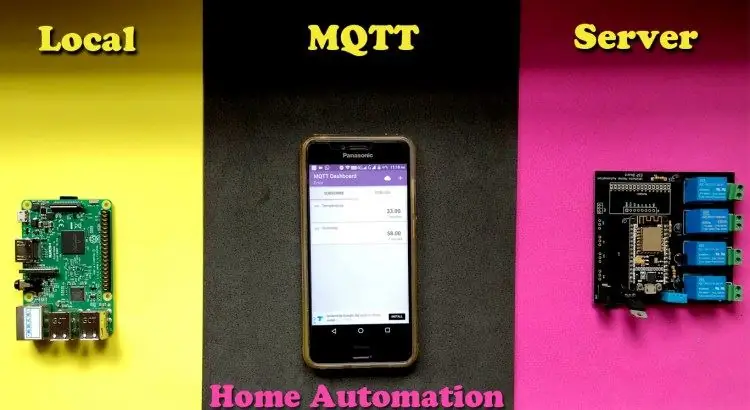
Do tej pory nakręciłem kilka filmów instruktażowych dotyczących sterowania urządzeniami przez internet. I do tego zawsze wolałem serwer Adafruit MQTT, ponieważ był łatwy w użyciu i przyjazny dla użytkownika. Ale wszystko to opierało się na Internecie. Oznacza to, że możemy sterować urządzeniami tylko wtedy, gdy mamy odpowiednie połączenie z Internetem, w przeciwnym razie to w ogóle nie zadziała. Dlatego tym razem wymyśliłem Automatykę domową opartą na lokalnym serwerze MQTT, w którym możemy sterować urządzeniami bez konieczności korzystania z internetu. Wszystkie urządzenia będą podłączone do jednej sieci i będziemy mogli łatwo nimi sterować za pomocą naszej aplikacji na smartfona.
Możemy również mierzyć dane z różnych czujników dołączonych do naszej płytki drukowanej. Zobaczmy więc, jak to działa i jak to zrobić.
Krok 1: Wymagane komponenty
- Płytka Raspberry Pi 3B
- karta SD
- Zarząd Nodemcu
- 4 x 5 V przekaźniki
- Czujnik DHT11
- 4 tranzystory BC547
- 4 x dioda 1n4007
- Rezystor 4 x 330 omów
- 7805 IC
- Zasilacz 9V
- Gniazdo zasilania prądem stałym
- 2-pinowe zielone złącza
Krok 2: Schemat obwodu

Krok 3: Zamawianie płytek drukowanych do tego projektu

Ten projekt wymaga połączenia ze sobą wielu elementów. Jeśli zdecydujesz się na PCB ogólnego przeznaczenia, będzie to dla ciebie gorączkowy i długi proces. Lepiej wybrać płytkę zaprojektowaną na zamówienie. Zamawianie własnych płytek drukowanych na stronie jlcpcb.com jest bardzo proste. Wystarczy założyć konto, wgrać plik gerber PCB i złożyć zamówienie. Dostaniesz PCB na wyciągnięcie ręki. I hej, czy znasz cenę za te PCB?
To tylko 2 dolary za 10 płytek. Tak, dobrze słyszeliście, za jedyne 2 USD otrzymasz 10 niesamowitych płytek PCB o najwyższej jakości na wyciągnięcie ręki. Zawsze wolę JLCPCB dla płytek drukowanych używanych w moich projektach i zasugeruję również, abyście z niego skorzystali. Jeśli chcesz pobrać plik gerber PCB użytego w tym projekcie, możesz go pobrać bezpłatnie ze strony www.easyeda.com/techiesms/ultimate-home-automation. Po pobraniu pliku gerber wgraj go na JLCPCB i złóż zamówienie. Prosty.
Krok 4: Instalacja Mosquitto MQTT Broker na Rpi
Przede wszystkim pobierz najnowszą wersję raspbian jessie z oficjalnej strony raspberry pi. Przed zainstalowaniem obrazu najpierw sformatuj kartę SD za pomocą aplikacji, formatyzatora kart SD.
Następnie załaduj obraz na kartę SD za pomocą oprogramowania o nazwie Etcher
Po pomyślnym uruchomieniu obrazu na karcie uruchom urządzenie, połącz je z internetem przez Wi-Fi. Otwórz terminal i wprowadź te polecenia jeden po drugim, aktualizacja sudo apt-get
sudo apt-get upgrade
sudo apt-get install mosquitto
sudo apt-get install mosquitto-clients
Po wykonaniu tej czynności będziesz mógł używać swojego Pi jako brokera MQTT..
Krok 5: NodeMCU jako klient MQTT
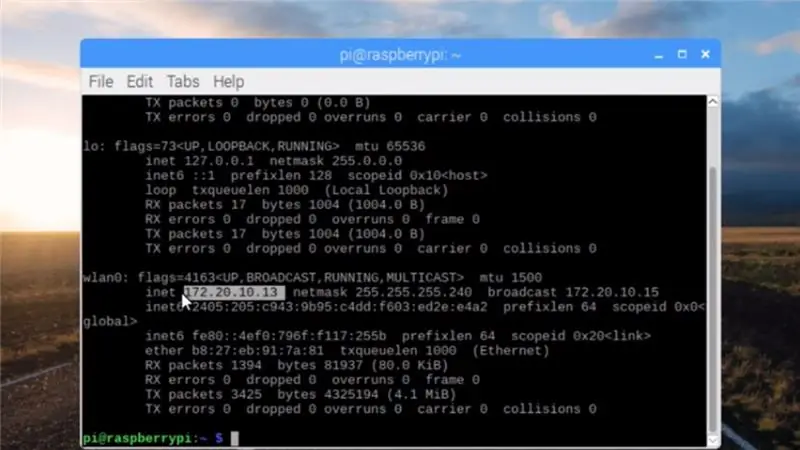
W tym projekcie używam NodeMCU jako kontrolera, na którym jest wgrany kod klienta MQTT. Kod dla tego projektu został przesłany na moje konto GitHub. Aby użyć tego kodu, musisz mieć zainstalowaną w systemie bibliotekę Adafruit MQTT Library i bibliotekę DHT11.
Jedyną zmianą, którą musisz zrobić w kodzie, jest to, że najpierw musisz wprowadzić w nim poświadczenia Wi-Fi. Następnie musisz wprowadzić lokalny adres IP swojej tablicy raspberry pi działającej jako serwer MQTT. Aby uzyskać adres IP płyty Raspberry Pi, otwórz terminal i wprowadź polecenie ifconfig i naciśnij enter.
Kod dla płyty NodeMCU jest wgrywany na moje konto GitHub. Możesz więc łatwo pobrać i wykorzystać ten kod w swoim projekcie.
Krok 6: Samouczek wideo

Zrobiłem pełny film instruktażowy, w którym omówiłem każdą część tego projektu. Pokazałem również, jak skonfigurować aplikację Android dashboard MQTT. Więc uprzejmie obejrzyj ten film.
Zalecana:
Lokalny serwer plików Raspberry Pi Samba: 5 kroków

Lokalny serwer plików Raspberry Pi Samba: Procedura instalacji lokalnego serwera plików krok po kroku
Automatyka domowa z NodeMCU, HomeAssistant i MQTT: 6 kroków

Automatyka domowa z NodeMCU, HomeAssistant i MQTT: Czy chcesz zacząć przekształcać swój dom w inteligentny dom? A także zrobić to tanio? NodeMCU i HomeAssistant są tutaj, aby Ci w tym pomóc. Polecam obejrzeć ten film, może będzie Ci łatwiej śledzić. W przeciwnym razie wykonaj poniższe czynności
ESP 8266 Nodemcu Ws 2812 Neopikselowa lampa LED MOOD sterowana przez lokalny serwer sieciowy: 6 kroków

ESP 8266 Nodemcu Ws 2812 Neopikselowa lampa LED MOOD kontrolowana przez lokalny serwer sieciowy: ESP 8266 Nodemcu Ws 2812 Neopikselowa lampa LED MOOD sterowana za pomocą serwera internetowego
Lokalny plik konfiguracyjny Kdenlive AppImage: 5 kroków

Lokalny plik konfiguracyjny Kdenlive AppImage: Więc jeśli nie wiesz, AppImage to typ pliku dla systemów Linux, który zawiera całą aplikację, która może działać samodzielnie bez konieczności instalowania. Teoria jest taka, że nie musisz się martwić o żadne zależności ani rozbieżności w dystrybucji
Automatyka domowa z Androidem i Arduino: otwórz bramę po powrocie do domu: 5 kroków

Automatyka domowa z Androidem i Arduino: otwórz bramę, gdy wrócisz do domu: Ta instrukcja dotyczy skonfigurowania systemu automatyki domowej, który będzie sterowany za pomocą smartfona, przy użyciu połączenia internetowego, aby można było uzyskać do niego dostęp z dowolnego miejsca. Co więcej, wykona określone działania, gdy kryterium jest m
